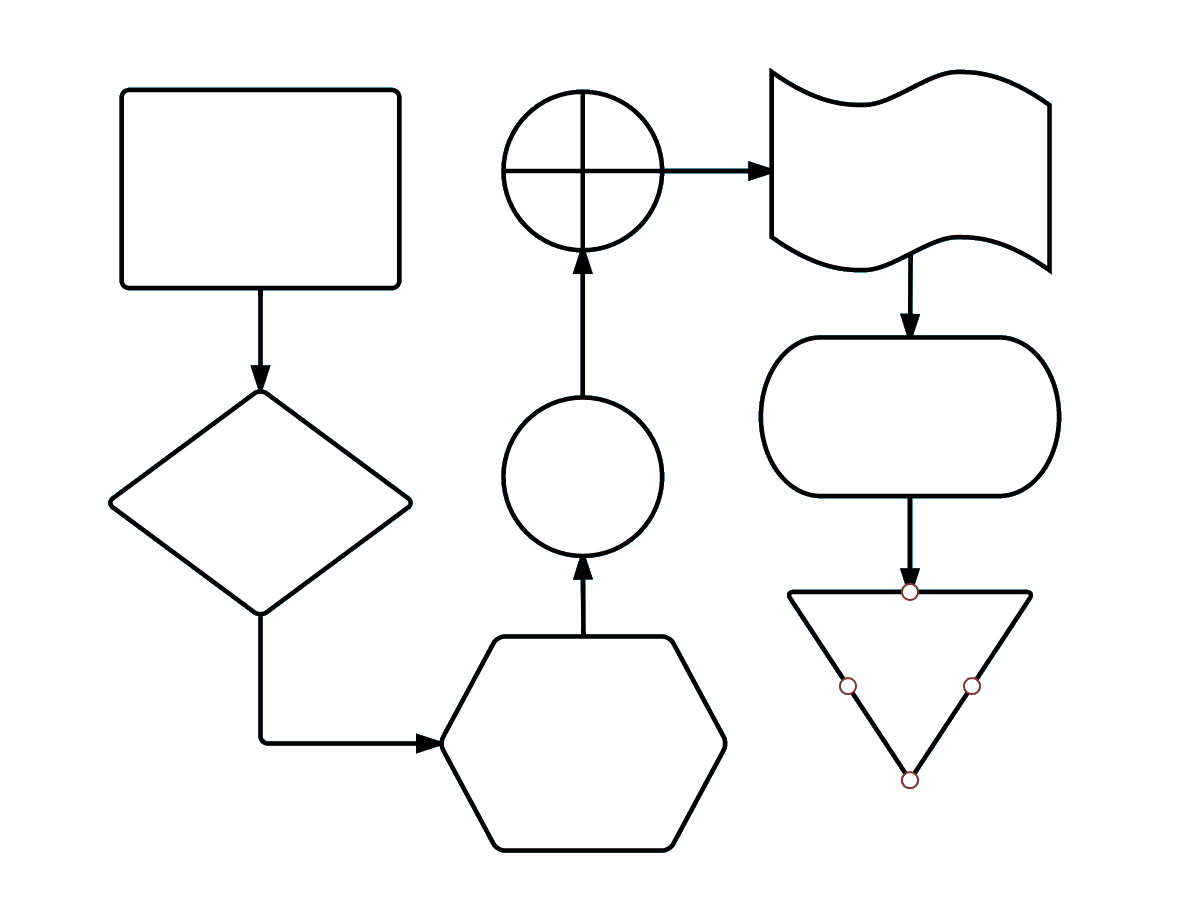Os fluxogramas podem ter diversos símbolos especializados; no entanto, criar um diagrama em si é surpreendentemente fácil de fazer. Um fluxograma de sucesso deve transmitir informações de forma organizada, eficiente e de fácil leitura. Use este guia útil para criar um fluxograma no Lucidchart com facilidade.
Leitura de 3 minuto(s)
Quer criar um fluxograma próprio? Experimente o Lucidchart. É rápido, fácil e completamente gratuito.
Primeiros passos com o Lucidchart
Antes de começar, crie uma conta no Lucidchart. É gratuito para todos os usuários de primeira viagem e para educadores e estudantes quando você se cadastra pelo endereço de e-mail da sua escola.
Uma vez cadastrado e com a conta criada, em qualquer lugar do site Lucidchart.com, é possível acessar o editor e seus documentos clicando no botão Log In no canto superior direito; quando você estiver conectado, aparecerá como Documentos.
Como montar um fluxograma
1. Uma vez no editor do Lucidchart, você pode optar por começar com um template existente de fluxograma de nossa biblioteca de templates e, em seguida, personalizá-lo, ou você pode começar com uma tela em branco e criar um fluxograma do zero.
2. Clique em qualquer forma, arraste-o para o editor e solte no local desejado. Você pode inserir quaisquer informações que desejar, incluindo imagens, animações e links.
3. Para conectar formas, clique sobre o ponto branco contornado em vermelho em qualquer forma e arraste uma linha para fora para conectar ou apontar para o local ou forma desejado.
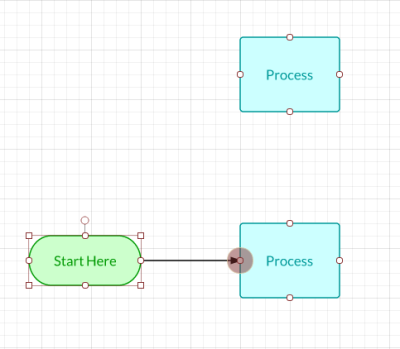
Após criar o fluxograma, é possível compartilhá-lo com qualquer pessoa e personalizar as configurações clicando no botão Compartilhar no canto superior direito. Você também pode publicá-lo em qualquer formato acessando Arquivo > Baixar como ou Arquivo > Publicar. Teste e veja o que funciona melhor para suas necessidades de publicação e colaboração.
Quer criar um fluxograma próprio? Experimente o Lucidchart. É rápido, fácil e completamente gratuito.
Crie um fluxogramaComo formatar seu fluxograma
Editar formas
No Lucidchart, é possível personalizar todas as formas, um de cada vez ou em grupo. Para editar uma única forma, clique sobre ela e aumente ou diminua para o tamanho desejado. Altere a cor selecionando uma tonalidade pelo ícone de cor de preenchimento na barra de ferramentas superior, ou selecione um tema já criado no menu à direita. A barra de ferramentas superior oferecem ferramentas para editar praticamente todos os aspectos de formas, linhas e textos.
Editar linhas
Após selecionar a linha a ser editada, personalize a espessura, o estilo de linha e até mesmo o estilo da seta das linhas pela barra de ferramentas superior.
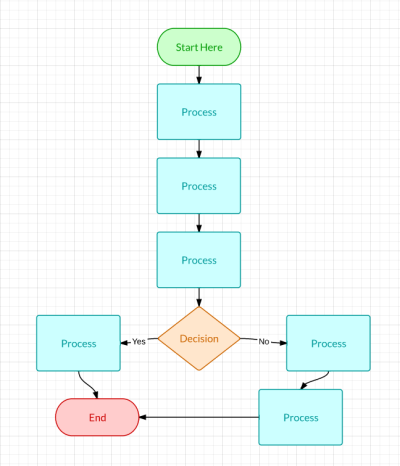
Você pode selecionar um único item na tela de desenho e editá-lo; no entanto, ao clicar, segurar e selecionar uma área ou seção, você terá destacado todos os objetos nesta área, e quaisquer movimentos ou personalizações escolhidos serão aplicados a todos os itens dessa seção.
Pode haver erros durante a criação do fluxograma; no entanto, você não terá que reformatar ou recomeçar tudo caso o diagrama comece a desandar. Para desfazer sua última ação, basta usar o atalho Ctrl+Z. Você também pode visualizar todo o histórico de revisões na barra lateral direita, no Histórico, e restaurar o diagrama atual para qualquer revisão anterior que você selecionar.
Adicione o fluxograma aos seus aplicativos favoritos
Agora que você sabe como criar e personalizar um fluxograma, é importante saber que o Lucidchart é integrado às melhores plataformas comerciais, educacionais e de marketing, seja do Google, Atlassian ou Amazon Web Services. É fácil publicar e incorporar seu fluxograma ou diagrama concluído em quaisquer desses aplicativos e surpreender seu público com um jeito visual e mais eficiente de enxergar suas informações compartilhadas.